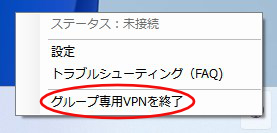グループ専用VPN Windowsアプリの使い方は下記をご参照ください。
1.デスクトップにグループ専用VPNのアイコンがありますので、ダブルクリックして起動します。

| 「既に起動中です。」のメッセージが表示された場合は、タスクトレイから一度アプリを終了するか、PCを再起動してください。 |
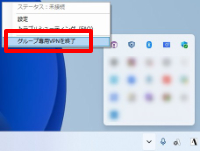 |
2.ログイン画面が表示されます。ホスト名・ユーザー名・パスワードを入力し「ログイン」ボタンをクリックします。
 3
3.画面上のボタンをクリックすると接続が開始されます。
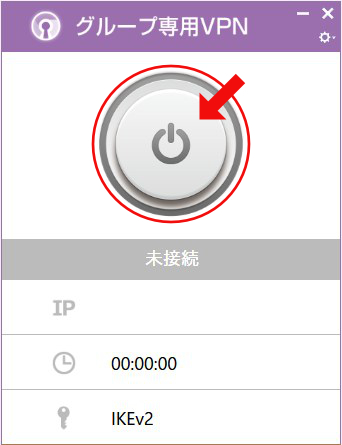 4
4.接続に成功すると、以下の画面になり、タスクトレイのアイコンが緑色に変わります。
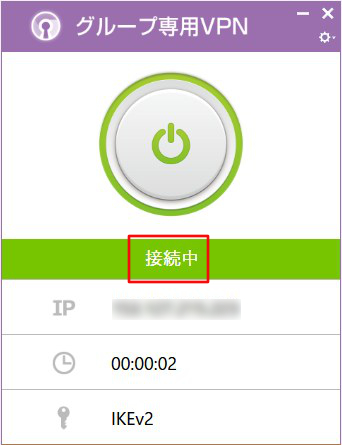
初期値は「IKEv2」となっております。お客様側で他の通信方式を変更したいしたい場合は、画面右上の歯車マークから「設定」を開き、通信方式をご指定ください。
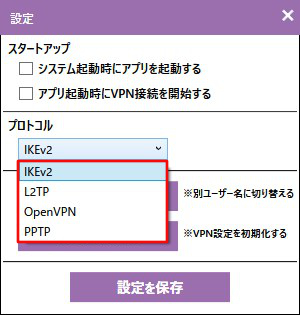
設定画面からログアウトをクリックすると初回ログイン画面に戻りますので、新しいユーザー名とパスワードを入力してください。

設定画面から「設定を初期化」ボタンをクリックすると現在のVPN設定を削除して再設定を行います。OSアップデート時などVPN接続に不具合が発生した際に初期化を実行してください。
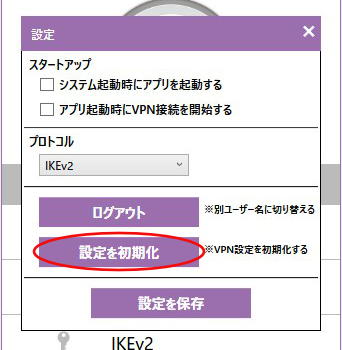
画面右上のボタンより終了します。
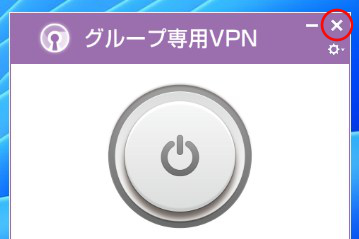
タスクトレイにあるアイコンを右クリックして終了することもできます。